为什么一打字后面的字就不见了怎么设置?本章内容给大家谈谈关于遇上word文档打字时候后面的字消失怎么办的问题,我们该怎么处理呢。下面这篇文章将为你提供一个解决思路,希望能帮你解决到相关问题。
为什么一打字后面的字就不见了怎么设置
这是因为我们将光标定位到文字前面输入内容,后面的文字就会被掩盖,消失不见。这是因为“word”软件将输入设置成了“改写状态”。
所以我们只需将“改写状态”改成“插入状态”就可以了,首先打开“word”软件,将光标移动到软件底部的“状态栏”,然后点击勾选“改写”功能,进入之后再选择“插入模式”,这样设置完成后,打字时后面的字就不会不见了。

word文档打字时候后面的字消失怎么办
第一:打开word文档,进入空白word。
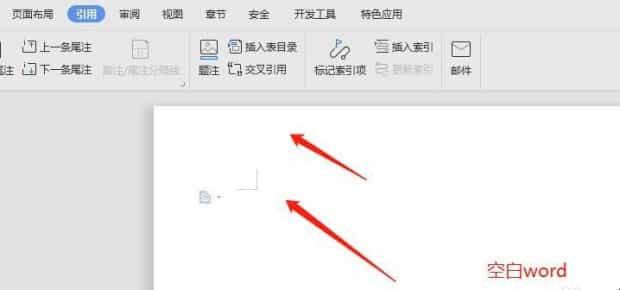
第二:在word中随便输入一段话,比如下图所示,输入的文字。文字是:“你好,欢迎您来这里提问题,我们会尽量帮助,顺便记得帮我给我点赞投票,谢谢。”
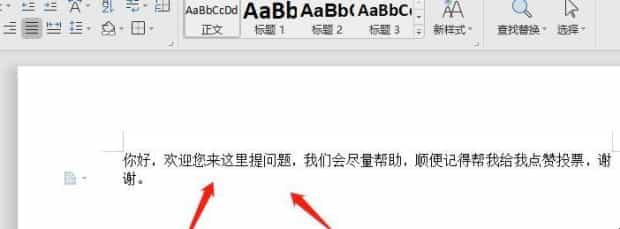
第三:输入上面那段话后,突然发现自己可能少了一句话,就在“欢迎您”前面想输入“亲爱的朋友”,结果输入完毕后,发现整段话文字变成了“你好,亲爱的朋友,提问题,我们会尽量帮助,顺便记得帮我给我点赞投票,谢谢。”
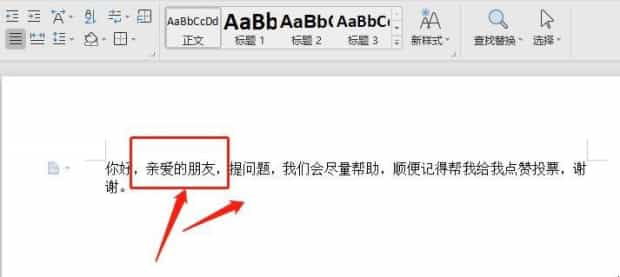
第四:其中在“亲爱的朋友”后边少了很多字,那么遇到这类问题我们需要查看下word文档下面图标,如下图所示,会看到“改写”选项已经开启了。
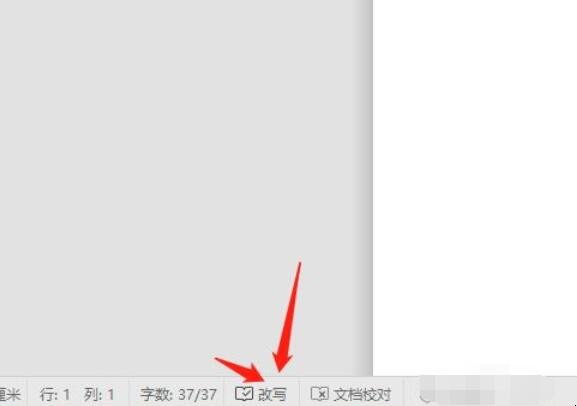
第五:现在点击下“改写”选项,将其关闭即可。
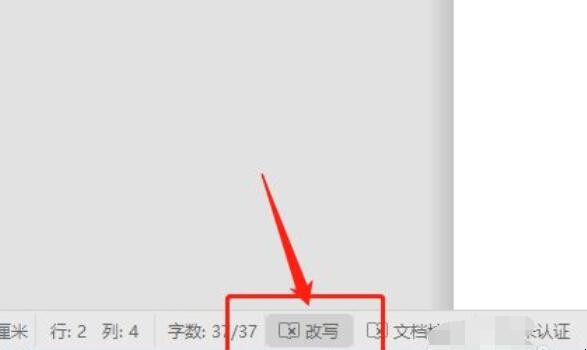
关于word文档打字时候后面的字消失怎么办的全部内容就介绍完了,希望文章能够帮你解决相关问题,更多请关注本站软件栏目的其它相关文章!
